システム情報ツールの不足はありませんそこに。ただし、それらのほとんどは有料であるか、有料の機能と同じように機能が重くありません。そして、彼らが約束したことを単純に達成できないものがあります。それにもかかわらず、Speccyのような過去に私たちを感動させたツールに出くわしました。 HWM BlackBox をサポートするだけでなく、別のそのようなプログラムです多数の機能がありますが、非常によく整理されたUIでも表示されます。このツールは基本的にコンピューターのハードウェアをスキャンし、必要なときにハードウェアに関する適切な情報をすばやく取得できるように、さまざまなタブの下に整然と整理された情報を表示します。また、システム全体のパフォーマンスを10段階で迅速に評価するための統合されたベンチマークユーティリティも付属しています。
インターフェイスには、上部に6つのタブがあります。プロセッサ、メモリ、グラフィックス、システム、ベンチマーク、および情報についての情報、およびそれらはすべて一目瞭然です。ツールを起動すると、マシンの仕様がスキャンされ、CPU、RAM、GPU、マザーボード、I / Oデバイスなどの徹底的なレビューが提供されます。もう1つの注目すべき機能は、システムがサポートしている限り、複数のプロセッサを検出する機能です。 CPUとGPUのオーバークロックは常にゲーマーのお気に入りのトピックであり、OCの愛好家は、BlackBoxがプロセッサーのストック周波数とオーバークロック周波数の両方を表示することを知って喜んでいます。 [メモリ]タブと[グラフィックス]タブの詳細は、[プロセッサ]タブと同じです。このツールはCPU、RAM、GPUを深く掘り下げ、温度、バス速度、クロックレート、モデル、すべてのキャッシュレベルのキャッシュサイズなどの関連情報をすべて表示します。
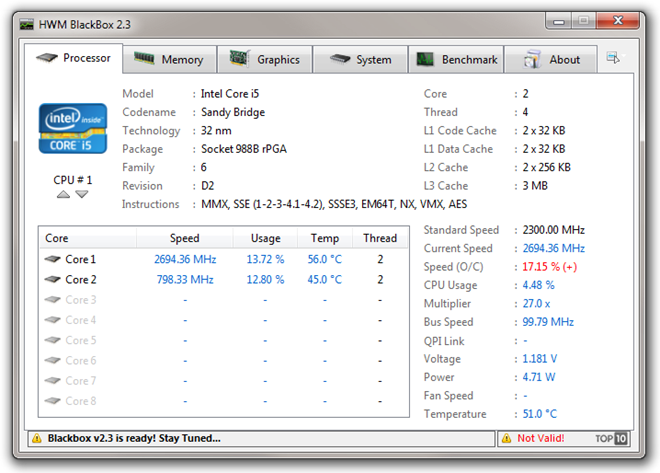
[システム]タブには、ハードドライブ、マザーボード、オプティカルドライブ、ネットワークデバイスなど、システムにインストールされている他の主要コンポーネントに関する情報が表示されます。
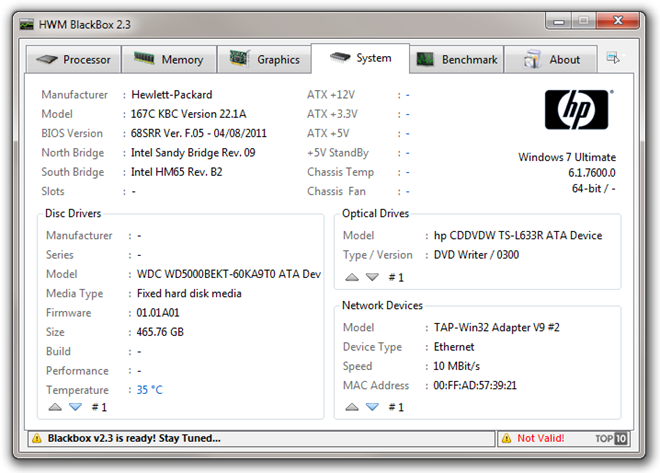
ベンチマークタブは、物事がより多くを得る場所です面白い。ハードウェアの仕様を覗いているかもしれませんが、実際の全体的なパフォーマンスが不明な場合は、コンポーネントのベンチマークを行います。 [実行]ボタンを押すだけで、システムは、プロセッサ、メモリ、グラフィックを集中的に使用するタスクと、プライマリハードドライブの読み取り操作で構成されるいくつかのテストを受けます。終了すると、ツールは各コンポーネントの全体的なパフォーマンスを10段階で表示します。
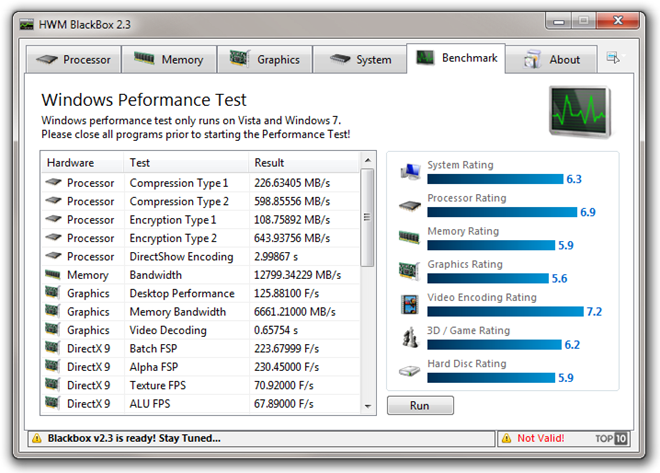
[About]タブの横にある小さなボタンをクリックするコンテキストメニューが表示され、そこからツール自体のスクリーンショットを取得したり、プレーンテキストまたはXML形式でデータをエクスポートしたり、表示される情報を更新するためのリフレッシュレートを変更したり、プロキシ設定を変更したり、使用統計を確認したり、言語を変更したりできます
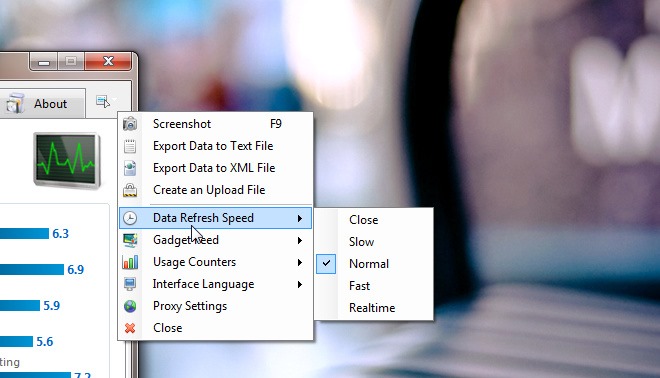
HWM BlackBoxはポータブルアプリケーションであり、Windows XP、Windows Vista、Windows 7、およびWindows 8で動作します。
HWM BlackBoxをダウンロード



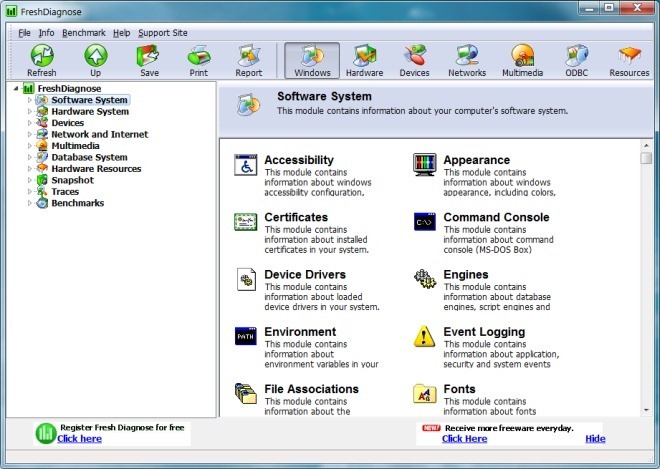



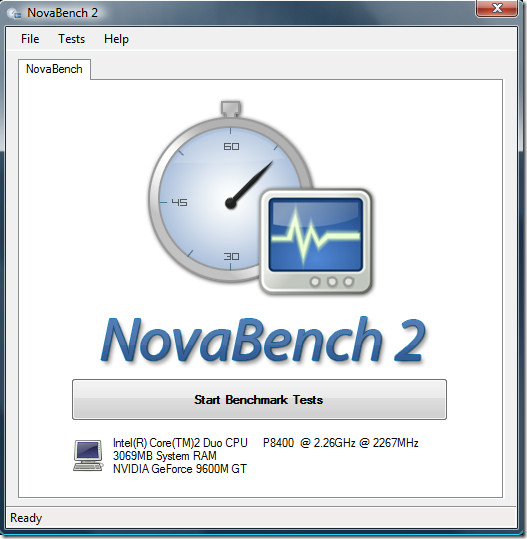





コメント